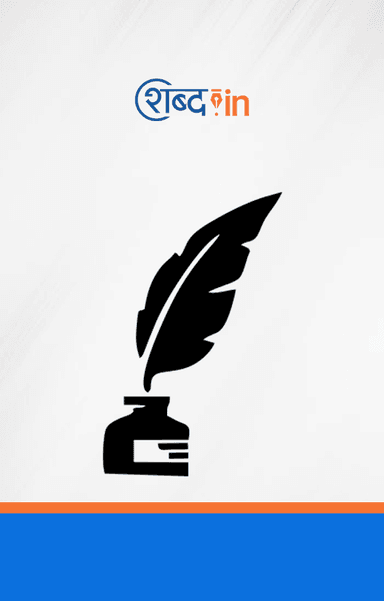स्नैग, विंडोज और मैक के लिए लोकप्रिय स्क्रीन कैप्चर प्रोग्राम, Google क्रोम के लिए भी उपलब्ध है। एक्सटेंशन निःशुल्क है और यह आपके डेस्कटॉप के स्क्रीनशॉट के साथ-साथ स्क्रीनकास्ट वीडियो कैप्चर कर सकता है। रिकॉर्ड किए गए वीडियो सीधे स्नैगआईट ऐप के भीतर से YouTube या Google ड्राइव पर अपलोड किए जा सकते हैं।
क्रोम के लिए SnagIt का सबसे हालिया संस्करण आपके स्क्रीनकास्ट वीडियो को एनिमेटेड जीआईएफ के रूप में सहेज सकता है, एक प्रारूप जो त्वरित और लघु डेमो प्रकाशित करने के लिए एकदम सही है। एकमात्र शर्त यह है कि आपके रिकॉर्ड किए गए वीडियो की अवधि 20 सेकंड या उससे कम होनी चाहिए। जीआईएफ को त्वरित रूप से साझा करने के लिए आपके Google ड्राइव पर भेजा गया है या आप इसे स्थानीय रूप से भी डाउनलोड कर सकते हैं।
यदि आप Google क्रोम के नवीनतम संस्करण का उपयोग नहीं कर रहे हैं, तो आपके ब्राउज़र के अंदर स्क्रीनकास्टिंग समर्थन को सक्षम करने में कुछ कदम उठा सकते हैं।
पहला कदम Chrome स्टोर से SnagIt ऐप और एक्सटेंशन इंस्टॉल करना है। ब्राउज़र एड्रेस बार में अगला प्रकार क्रोम: // झंडे और getUserMedia () में स्क्रीन कैप्चर समर्थन सक्षम करने वाली सेटिंग को सक्षम करें। क्रोम ब्राउज़र को पुनरारंभ करें।
आंतरिक रूप से, क्रोम के लिए अन्य स्क्रीन साझाकरण ऐप्स की तरह, स्नैगैट स्क्रीनकास्ट रिकॉर्ड करने के लिए वेबआरटीसी का उपयोग कर रहा है। जब आप रिकॉर्ड बटन दबाते हैं, तो यह किसी अन्य प्रतिभागी के साथ एक निजी स्क्रीन साझाकरण सत्र शुरू करता है, और सत्र के दौरान आपकी सभी ऑन-स्क्रीन गतिविधि को एवीआई वीडियो के रूप में सहेजा जाता है।
केवल नकारात्मक बात यह है कि क्रोम के लिए स्नैग या तो पूरी डेस्कटॉप स्क्रीन या एक व्यक्तिगत ब्राउज़र विंडो रिकॉर्ड कर सकता है लेकिन रिकॉर्डिंग के लिए कस्टम क्षेत्र का चयन करने का कोई विकल्प नहीं है। हो सकता है कि ऐप की तुलना में ब्राउजर प्लेटफ़ॉर्म की इसकी सीमा अधिक हो।
क्रोम के लिए स्क्रीनकास्टिफ़ एक्सटेंशन अन्य अच्छा विकल्प है। यह आपको अलग-अलग ब्राउज़र टैब या संपूर्ण डेस्कटॉप स्क्रीन रिकॉर्ड करने देता है। वीडियो को .webm फ़ाइलों के रूप में रिकॉर्ड किया जाता है जो प्लगइन की आवश्यकता के बिना लगभग सभी आधुनिक ब्राउज़र में खेलते हैं। स्क्रीनकास्ट वीडियो को यूट्यूब और Google ड्राइव पर भी अपलोड किया जा सकता है लेकिन यह जीआईएफ नहीं करता है।